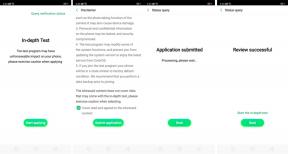Labojums: Counter Strike 2 (CS2) saspēles vadītājs nedarbojas
Literārs Mistrojums / / April 28, 2023
Counter-Strike 2 (CS2) ir viena no ļoti gaidītajām populārākajām pirmās personas šāvēja videospēlēm, ko ir novērtējuši miljoniem ieinteresētu fanu visā pasaulē. Tas tiek uzskatīts par tā priekšgājēja Counter-Strike Global Offensive pēcteci, kuram tirgū klājas diezgan labi, daži spēlētāji saskaras ar servera savienojamības problēmu. Tikmēr vairākiem Counter Strike 2 (CS2) spēlētājiem diezgan bieži ir problēmas, kas saistītas ar nedarbošanos.
Tātad, ja arī jūs esat viens no upuriem, kas saskaras ar šādu problēmu, noteikti ievērojiet šo problēmu novēršanas rokasgrāmatu, lai to atrisinātu. Tiešsaistes spēles ar spēļu serveri ir svarīga sistēma, kas ļauj spēlētājiem pievienoties vienam otram spēlē ar līdzīgām spējām vai ranga līmeņiem. Ir diezgan žēl, ka vairāki spēlētāji saskaras ar CS2 meklēšanas problēmu, kas nedarbojas servera pārslodzes vai mērogojamības konfliktu dēļ. Tagad, netērējot vairāk laika, pievērsīsimies tam.
Lasīt arī
Labojums: Counter Strike 2 (CS2) netiek inicializēta problēma

Lapas saturs
-
Labojums: Counter Strike 2 (CS2) saspēles vadītājs nedarbojas
- 1. Restartējiet datoru
- 2. Pārbaudiet interneta savienojumu
- 3. Pārbaudiet spēļu servera statusu
- 4. Atjauniniet Counter-Strike 2
- 5. Pārbaudiet spēļu failu integritāti
- 6. Notīriet Steam lejupielādes kešatmiņu
- 7. Aizveriet trešo pušu programmas
- 8. Atiestatīt tīkla iestatījumus
- 9. Pārinstalējiet spēli
Labojums: Counter Strike 2 (CS2) saspēles vadītājs nedarbojas
Lai novērstu šādu problēmu, ļoti ieteicams ievērot visas tālāk norādītās problēmu novēršanas metodes. Risinājumi jāveic pa vienam, līdz problēma tiek atrisināta.
1. Restartējiet datoru
Pirmkārt, pēc spēles aizvēršanas jums vajadzētu restartēt datoru, lai nodrošinātu, ka nav problēmu ar pagaidu kļūmēm vai kešatmiņas datiem. Tas var nebūt noderīgs visiem, bet jums vajadzētu to izmēģināt.
2. Pārbaudiet interneta savienojumu
Pareizi pārbaudiet interneta savienojumu, lai pārliecinātos, ka nav problēmu ar tīkla stabilitāti vai ātrumu. Lēns interneta ātrums vai nestabils tīkls galu galā var izraisīt vairākas problēmas. Ja izmantojat vadu (ethernet) savienojumu, mēģiniet izmantot bezvadu (Wi-Fi) savienojumu vai otrādi, lai pārbaudītu problēmu. Varat arī mēģināt izmantot citu tīklu, lai to pārbaudītu.
Sludinājumi
3. Pārbaudiet spēļu servera statusu
Dažreiz servera savienojuma problēma vai sameklēšanas problēma var parādīties servera puses tehnisku kļūdu dēļ. Varat mēģināt pārbaudīt servera statuss Counter-Strike, izmantojot DownDetector. Ja rodas problēmas ar spēles serveri, noteikti uzgaidiet dažas stundas un mēģiniet vēlreiz.
4. Atjauniniet Counter-Strike 2
Ja kādu laiku neesat atjauninājis spēli Counter-Strike 2, noteikti veiciet tālāk norādītās darbības, lai pārbaudītu atjauninājumus un instalētu jaunāko ielāpu (ja pieejams). Novecojusi spēles ielāpu versija var jums daudz traucēt. Lai to izdarītu:
- Atveriet Tvaiks klients > Doties uz Bibliotēka.
- Klikšķiniet uz Counter-Strike 2 no kreisās rūts.
- Tas automātiski meklēs pieejamo atjauninājumu.
- Ja tāds ir, noteikti noklikšķiniet uz Atjaunināt.
- Pagaidiet, līdz atjaunināšana ir pabeigta, un restartējiet datoru, lai piemērotu izmaiņas.
5. Pārbaudiet spēļu failu integritāti
Ja joprojām rodas problēmas ar CS2 partneru meklēšanu, mēģiniet pārbaudīt spēļu failu integritāti datorā, izmantojot Steam klientu.
- Palaist Tvaiks > Pārejiet uz Bibliotēka.
- Ar peles labo pogu noklikšķiniet ieslēgts Counter-Strike 2.
- Izvēlieties Īpašības > Noklikšķiniet uz Vietējie faili cilne.
- Klikšķiniet uz Pārbaudiet spēļu failu integritāti.
- Pagaidiet, līdz Steam pārbauda instalētos spēļu failus.
- Kad tas ir labots, atkārtoti palaidiet CS2 spēli un mēģiniet vēlreiz pievienoties spēlei.
6. Notīriet Steam lejupielādes kešatmiņu
Dažreiz problēmas ar spēļu palaišanas programmas kešatmiņas failiem var izraisīt spēles palaišanu vai servera savienojuma kļūdas. Jums vajadzētu mēģināt notīrīt kešatmiņu no Steam lejupielādes kešatmiņas. Darīt tā:
- Atveriet Tvaiks klients > Dodieties uz Tvaiks cilni no augšējās kreisās puses.
- Klikšķiniet uz Iestatījumi > Noklikšķiniet uz Lejupielādēt cilne.
- Tagad noklikšķiniet uz Notīriet lejupielādes kešatmiņu pogu.
- Kad tas ir izdarīts, piesakieties savā Steam kontā un atkārtoti palaidiet spēli.
7. Aizveriet trešo pušu programmas
Nevajadzīgi fona darbības uzdevumi vai programmas var apēst daudz sistēmas resursu, piemēram, CPU vai atmiņas lietojumu, kas burtiski samazina sistēmas veiktspēju. Tas var izraisīt arī pircēju problēmas. Vienkārši pilnībā aizveriet visus nevajadzīgos fona darbības uzdevumus. Lai to izdarītu:
- Nospiediet pogu Ctrl+Shift+Esc atslēgas, lai atvērtu Uzdevumu pārvaldnieks.
- Tagad noklikšķiniet uz Procesi cilne.
- Noklikšķiniet, lai atlasītu uzdevumus, kas nevajadzīgi darbojas un patērē lielākus sistēmas resursus.
- Klikšķiniet uz Beigt uzdevumu slēgt procesus pa vienam.
- Kad tas ir izdarīts, restartējiet sistēmu, lai piemērotu izmaiņas.
8. Atiestatīt tīkla iestatījumus
Vēl viena lieta, kas jums jādara, ir datora tīkla iestatījumu atiestatīšana, veicot tālāk norādītās darbības, lai samazinātu tīkla darbības traucējumus.
- Atveriet Sākt izvēlne un tips komandu uzvedne meklēšanas joslā.
- Ar peles labo pogu noklikšķiniet ieslēgts Komandu uzvedne > Noklikšķiniet uz Izpildīt kā administratoram.
- Ja tiek prasīts, noklikšķiniet uz Jā lai turpinātu.
- Tagad ierakstiet netsh winsock atiestatīšana cmd logā un nospiediet Ievadiet.
- Pagaidiet, līdz process ir pabeigts, un pēc tam restartējiet datoru.
- Kad tas ir izdarīts, atsāciet spēli un vēlreiz pārbaudiet, vai nav radušās problēmas.
9. Pārinstalējiet spēli
Ja neviena no metodēm jums nedarbojās, noteikti atinstalējiet un atkārtoti instalējiet spēli datorā, kas samazinās jebkāda veida iespējamās problēmas vai konfliktus. Lai to izdarītu:
- Aizveriet Tvaiks klients.
- Meklēt un atvērt Vadības panelis iekš Sākt izvēlne.
- Tagad noklikšķiniet uz Atinstalējiet programmu zem Programmas.
- Meklējiet un atlasiet Counter-Strike 2 spēle no saraksta.
- Izvēlieties Atinstalēt un izpildiet ekrānā redzamos norādījumus, lai pabeigtu atinstalēšanas procesu.
- Kad tas ir izdarīts, restartējiet datoru, lai piemērotu izmaiņas.
- Visbeidzot, atveriet Steam un vēlreiz instalējiet CS2 spēli, lai pārbaudītu problēmu.
Tas tā, puiši. Mēs ceram, ka šī rokasgrāmata jums bija noderīga. Lai iegūtu papildu jautājumus, varat komentēt zemāk.